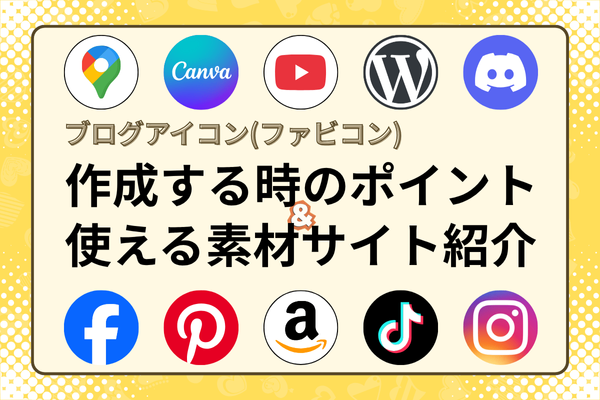- 投稿日:2025/06/10
- 更新日:2026/01/01

 WordPressのバックアッププラグイン「UpdraftPlus」の使い方をまとめました。
WordPressのバックアッププラグイン「UpdraftPlus」の使い方をまとめました。
この記事を読むと、以下の手順がわかります。
✅️ バックアップスケジュールの設定手順
✅️ 手動バックアップの手順
✅️ バックアップの復元手順
「UpdraftPlus」のインストールを完了したうえで作業しましょう。
バックアップスケジュールの設定手順 5ステップ
WordPressのバックアップを、定期的にGoogleドライブに保存する設定手順です。
ステップ1:UpdraftPlus設定を開く
 ① 機能紹介のポップアップは(×)ボタンで閉じる
① 機能紹介のポップアップは(×)ボタンで閉じる
②「設定」をクリック
ステップ2:スケジュールと保存先を設定する
 ①「設定」タブをクリック
①「設定」タブをクリック
② ファイルとデータベースのバックアップスケジュール/保存数を決める
③ 保存先に「Google Drive」を選択
④ 画面右上または下部の「変更を保存」をクリック
ステップ3:Googleでログイン
 「Googleでログイン」ボタンをクリック
「Googleでログイン」ボタンをクリック
ステップ4:Googleのアカウントを選択して接続を許可する
 保存するGoogleアカウントを選択し、画面の指示に従う
保存するGoogleアカウントを選択し、画面の指示に従う
ステップ5:設定完了
このオレンジの画面が出たら、「Complete setup」をクリックして設定完了です!

手動でバックアップをとる手順 3ステップ
スケジュール設定が完了したら、手動でも一度バックアップをとってみましょう。
ステップ1:バックアップ開始
 ①「バックアップ/復元」タブをクリック
①「バックアップ/復元」タブをクリック
②「今すぐバックアップ」をクリック
ステップ2:バックアップを実行する
 チェックボックスはそのまま、「今すぐバックアップ」をクリック
チェックボックスはそのまま、「今すぐバックアップ」をクリック
ステップ3:バックアップ完了
 しばらく待ち、成功のメッセージが表示されたらバックアップ完了です!
しばらく待ち、成功のメッセージが表示されたらバックアップ完了です!
【補足】バックアップの復元手順 5ステップ
補足として、バックアップファイルを復元する手順も解説しておきます。問題が起きたときにご参考ください。
⚠️以降の手順は、WordPressにログインできる場合にのみ有効です。WordPressにログインできない場合は、別途手動で復元する必要があります。
⚠️操作に不安がある場合は、専門のかたにお願いすることを強く推奨します。
ステップ1:
 復元したい日付の右側にある『復元』ボタンをクリック
復元したい日付の右側にある『復元』ボタンをクリック
ステップ2:
 復元したい項目にチェックを付けて、「次へ」ボタンをクリック
復元したい項目にチェックを付けて、「次へ」ボタンをクリック
※わからない場合は、すべてにチェックを付けてよいでしょう
ステップ3:
 準備のため、しばらく待ちます。その後「復元」ボタンをクリック
準備のため、しばらく待ちます。その後「復元」ボタンをクリック
ステップ4:
 「Restore successful!」と緑色で表示されれば、復元成功です。「UpdraftPlus 設定に戻る」ボタンをクリックしましょう
「Restore successful!」と緑色で表示されれば、復元成功です。「UpdraftPlus 設定に戻る」ボタンをクリックしましょう
WordPressからログアウトされることがあります。その場合は再度、ログインしてください
ステップ5:
 復元後に問題がないことが確認できたら、「古いフォルダーを削除」ボタンをクリックしましょう。
復元後に問題がないことが確認できたら、「古いフォルダーを削除」ボタンをクリックしましょう。
まとめ:バックアッププラグインで不測の事態に備えよう
この記事では、WordPressバックアッププラグイン「UpdraftPlus」についてまとめました。
万一のことを考えて、忘れる前にバックアップスケジュールを確認・設定しましょう!
💡ブログの初期設定ノウハウ 公開中!
 ブログの設定で迷子になってませんか?
ブログの設定で迷子になってませんか?
このシリーズノウハウひとつでOKです。ぜひご参考ください😉